Scannen über einen Computer
Das folgende Verfahren nutzt Windows 7 und Presto! PageManager als Beispiel.
Das Verfahren kann je nach Version des Presto! PageManager unterschiedlich sein. Weitere Informationen finden Sie im Handbuch zu Presto! PageManager.
![]() Legen Sie die Vorlage auf das Vorlagenglas oder in den ADF.
Legen Sie die Vorlage auf das Vorlagenglas oder in den ADF.
![]() Zeigen Sie im Menü [Start] auf [Alle Programme], zeigen Sie auf [Presto! PageManager X.XX], und klicken Sie anschließend auf [Presto! PageManager X.XX].
Zeigen Sie im Menü [Start] auf [Alle Programme], zeigen Sie auf [Presto! PageManager X.XX], und klicken Sie anschließend auf [Presto! PageManager X.XX].
"X.XX" gibt die Version an von Presto! PageManager.
![]() Klicken Sie im Menü [Datei] auf [Quelle auswählen...].
Klicken Sie im Menü [Datei] auf [Quelle auswählen...].
![]() Wählen Sie im Dialogfeld [Quelle auswählen] den Scanner aus und klicken Sie anschließend auf [OK].
Wählen Sie im Dialogfeld [Quelle auswählen] den Scanner aus und klicken Sie anschließend auf [OK].
![]() Klicken Sie im Menü [Extras] auf [Zentrale Einstellungen absuchen...].
Klicken Sie im Menü [Extras] auf [Zentrale Einstellungen absuchen...].
![]() Konfigurieren Sie die Scaneinstellungen wie erforderlich und klicken Sie dann auf [OK].
Konfigurieren Sie die Scaneinstellungen wie erforderlich und klicken Sie dann auf [OK].
Weitere Informationen finden Sie im Handbuch zu Presto! PageManager.
![]() Klicken Sie im Menü [Datei] auf [Bilddaten erfassen...].
Klicken Sie im Menü [Datei] auf [Bilddaten erfassen...].
![]() Wählen Sie in [Methode für das Scannen des Originals:] die Einstellung [Vorlagenglas] (falls Sie das Vorlagenglas verwenden) oder [ADF] (wenn Sie den ADF verwenden).
Wählen Sie in [Methode für das Scannen des Originals:] die Einstellung [Vorlagenglas] (falls Sie das Vorlagenglas verwenden) oder [ADF] (wenn Sie den ADF verwenden).
![]() Klicken Sie auf [Scannen].
Klicken Sie auf [Scannen].
![]() Klicken Sie im Menü [Datei] auf [Beenden].
Klicken Sie im Menü [Datei] auf [Beenden].
![]()
Stellen Sie sicher, dass Sie den korrekten Scanner ausgewählt haben, wenn im Netzwerk zwei oder mehr Scanner vorhanden sind. Wenn dies nicht erfolgt ist, klicken Sie auf [Quelle auswählen...] im Menü [Datei] und wählen Sie den Scanner erneut aus.
Sie können den mit Presto! PageManager installierten Programmstarter verwenden, um die folgenden Scanvorgänge leicht auszuführen. Weitere Informationen finden Sie im Handbuch für Presto! PageManager.
Vorlagen in eine andere Anwendung einscannen.
Die gescannten Dateien auf eine OCR-Anwendung übertragen.
Die gescannten Dateien an eine E-Mail-Anwendung übertragen, um diese als Anhang zu senden.
Die gescannten Dateien in einem voreingestellten Ordner sichern.